Texecom Elite series configuration/hu: Difference between revisions
No edit summary |
|||
| Line 1: | Line 1: | ||
==Texecom Elite széria konfigurálása== | ===Texecom Elite széria konfigurálása=== | ||
Ahhoz hogy a Texecom Elite központ kommunikáljon a Siwenoiddal, szükségünk lesz a Wintex nevű programra, illetve egy Texecomos ComIp panelre(a panelt a wintexből lehet programozni).<br> | Ahhoz hogy a Texecom Elite központ kommunikáljon a Siwenoiddal, szükségünk lesz a Wintex nevű programra, illetve egy Texecomos ComIp panelre(a panelt a wintexből lehet programozni).<br> | ||
A Wintex alapértelmezetten angolul indul el, de tartalmaz magyar nyelvet, amit a setup/language menüpont alatt találunk meg.(A Siwenoid szempontjából lényeges átállítani magyarra, különben nem fogjuk tudni importálni!!) Az új beállított nyelv a program újraindítása után változik meg!<br> | A Wintex alapértelmezetten angolul indul el, de tartalmaz magyar nyelvet, amit a setup/language menüpont alatt találunk meg.(A Siwenoid szempontjából lényeges átállítani magyarra, különben nem fogjuk tudni importálni!!) Az új beállított nyelv a program újraindítása után változik meg!<br> | ||
| Line 10: | Line 10: | ||
<br style="clear: both" /> | <br style="clear: both" /> | ||
Itt leolvashatjuk melyik '''"COM"''' porton van jelenleg csatlakoztatva a Pc-hez a központ, erre a számra szükségünk lesz később!<br> | Itt leolvashatjuk melyik '''"COM"''' porton van jelenleg csatlakoztatva a Pc-hez a központ, erre a számra szükségünk lesz később!<br> | ||
==Wintex konfigurálása== | |||
Revision as of 08:55, 16 March 2020
Texecom Elite széria konfigurálása
Ahhoz hogy a Texecom Elite központ kommunikáljon a Siwenoiddal, szükségünk lesz a Wintex nevű programra, illetve egy Texecomos ComIp panelre(a panelt a wintexből lehet programozni).
A Wintex alapértelmezetten angolul indul el, de tartalmaz magyar nyelvet, amit a setup/language menüpont alatt találunk meg.(A Siwenoid szempontjából lényeges átállítani magyarra, különben nem fogjuk tudni importálni!!) Az új beállított nyelv a program újraindítása után változik meg!
Csatlakoztassuk az usb-t a Pc-hez, valamint a központon a másik végét a COM1-es portra! Lépjünk a verézlőpultba/Hardware és Hang/Eszközök és Nyomtatók.
Itt találjuk a FT232R USB UJART nevü eszközt a "nincs megadva" szekció alatt.
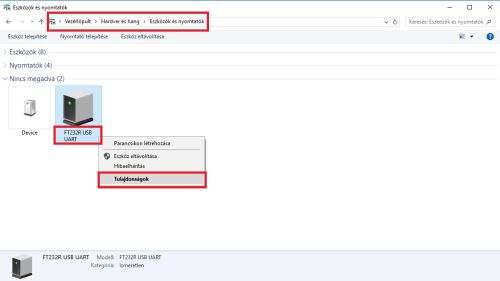
Kattintsunk rá jobb gombbal, majd válasszuk a Tulajdonságok azon belül pedig a Hardware fület!
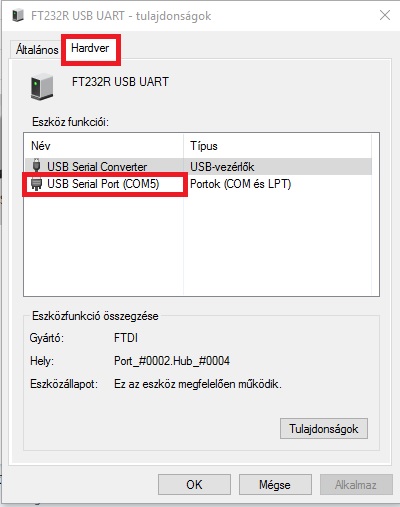
Itt leolvashatjuk melyik "COM" porton van jelenleg csatlakoztatva a Pc-hez a központ, erre a számra szükségünk lesz később!